ワイヤレスキーボードと xbmc の組み合わせで快適インターネット! [XBMC]
今までリモコンだけで使っていたリビング用の PC に lenovo ワイヤレスキーボードを繋げた事で、firefox も普通の PC のように操作できるようになったので、次は xbmc とうまく連携させる方法を考えてみました。
ちなみに我が家の利用スタイルは、普段は xbmc を常時起動してメディアセンターとして使い、必要な時だけブラウザを起動して epgrec 等を利用する、という感じなので、今回は
と言うシンプルな使い方を実現します。
まず xbmc を起動している状態からどうやってブラウザを起動するのかを調べたところ、Launcher という定番のアドオンを利用するのが良さそうなことが分かったので、最初はこれをインストールします。
[手順]
下準備として /usr/bin/firefox のリンクをホームディレクトリより下に作ります。(こうしないと Launcherから認識できないらしいので)
次に xbmc のホームメニューから、プログラム→もっと探す→Launcher と辿って、Launcher をインストールします。
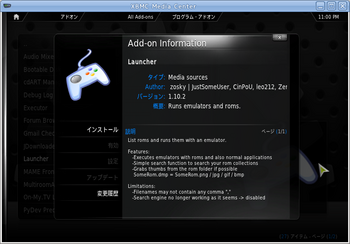
インストールできたら、今度はホームメニューから Launcher を起動して、実際に Laucher 用の launcher (←ややこしい) を登録していきます。
Launcher Type は Standalone (normal PC executable) を選択、
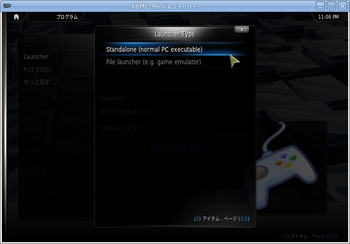
Select the launcher application では先に追加した firefox のリンクを指定、
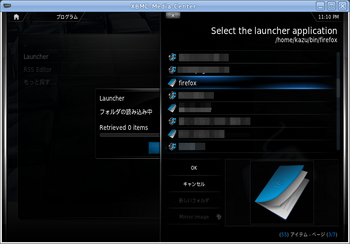
Application arguments では実行時の引数を指定(無いなら空のままで OK)、
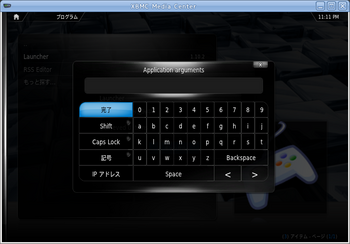
Title は分かりやすい名前を入力、
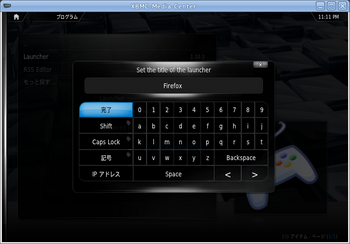
で、完了ボタンをクリックで launcher の登録が完了します。
後は、実際にホーム画面から、プログラム→ Launcher → Firefox と辿って実行することで、firefox が起動できることを確認すれば OK です。
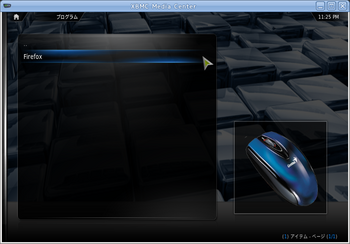
ちなみに Launcher は賢くて、ちゃんと外部プログラムを呼ぶ前に xbmc のフルスクリーンモードを解除してくれるし、外部プログラムが終了したら自動でフルスクリーンに戻してくれます。素晴らしい。
さて、これはこのままでも良いんだけど、毎回ホーム画面からメニューを辿らないと firefox が起動できないのは面倒なので、今度は xbmc のホーム画面から firefox を直接起動できるように、ホーム画面の設定ファイルを変更してみようと思います。
が、ちょっと長いので次回に続く……。
ちなみに我が家の利用スタイルは、普段は xbmc を常時起動してメディアセンターとして使い、必要な時だけブラウザを起動して epgrec 等を利用する、という感じなので、今回は
- xbmc からブラウザを起動
- 使い終わったら自分でブラウザを閉じる
と言うシンプルな使い方を実現します。
まず xbmc を起動している状態からどうやってブラウザを起動するのかを調べたところ、Launcher という定番のアドオンを利用するのが良さそうなことが分かったので、最初はこれをインストールします。
[手順]
下準備として /usr/bin/firefox のリンクをホームディレクトリより下に作ります。(こうしないと Launcherから認識できないらしいので)
$ ln -s /usr/bin/firefox ~/bin/ (←今回は ~/bin ディレクトリを指定)
次に xbmc のホームメニューから、プログラム→もっと探す→Launcher と辿って、Launcher をインストールします。
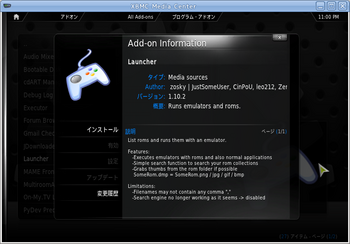
インストールできたら、今度はホームメニューから Launcher を起動して、実際に Laucher 用の launcher (←ややこしい) を登録していきます。
Launcher Type は Standalone (normal PC executable) を選択、
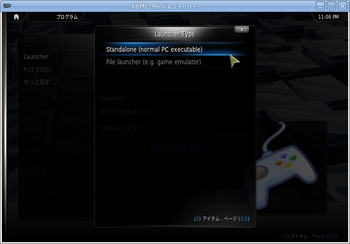
Select the launcher application では先に追加した firefox のリンクを指定、
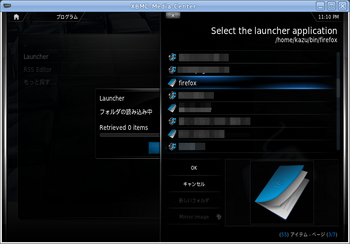
Application arguments では実行時の引数を指定(無いなら空のままで OK)、
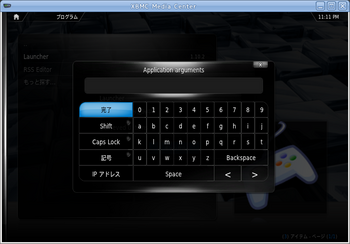
Title は分かりやすい名前を入力、
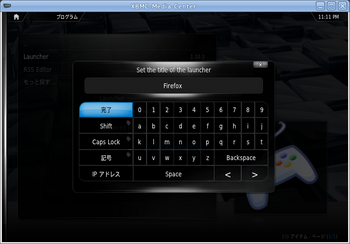
で、完了ボタンをクリックで launcher の登録が完了します。
後は、実際にホーム画面から、プログラム→ Launcher → Firefox と辿って実行することで、firefox が起動できることを確認すれば OK です。
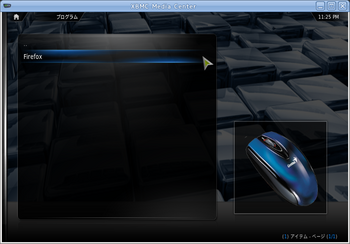
ちなみに Launcher は賢くて、ちゃんと外部プログラムを呼ぶ前に xbmc のフルスクリーンモードを解除してくれるし、外部プログラムが終了したら自動でフルスクリーンに戻してくれます。素晴らしい。
さて、これはこのままでも良いんだけど、毎回ホーム画面からメニューを辿らないと firefox が起動できないのは面倒なので、今度は xbmc のホーム画面から firefox を直接起動できるように、ホーム画面の設定ファイルを変更してみようと思います。
が、ちょっと長いので次回に続く……。
Lenovo ワイヤレスキーボード N5901 繋いでみた [Vine Linux]
と言うことで、やっと時間が取れたので Lenovo のワイヤレスキーボード N5901 を Vine Linux 5.2 に接続してみました。
とりあえず本体の電源を入れた状態で USB ドングルを差して見ると、/var/log/messages にはこんな風にメッセージが出てきました。
lsusb で見てみるとこんな感じ。
で、GNOME デスクトップ上では何もしなくてもそのまま認識してくれて、普通にキーボードもトラックボールも使えました。ちょっと拍子抜け;
XBMC も、XBMC 自体を一旦再起動してあげたら、あっけなく動作するようになって、まったく問題なく反応してくれて、最近の Linux は便利になったよなーと、なんか妙に関心してしまいました。
試しにボリュームの上げ下げマークがついたボタンを、GNOME のキーボード・ショートカットの設定で音量の上げ下げに割り当てたところ、簡単に音量の調整ができるようになってしまって、ちょー便利でかなり嬉しいです。
さて、そのキーボード自体の感想ですが、
といった感じです。
総合的に見て、ほぼ満足のいく買い物でした。
あとは PC 側の設定を変えたりしながら、より使いやすいものにしていこうと思っています。
まずは XBMC と firefox の切り替えをどうやってやろうかなーと言うのが最初のネタかなと。(嫁や子供にも使えるようにしてないといけないので)
とりあえず本体の電源を入れた状態で USB ドングルを差して見ると、/var/log/messages にはこんな風にメッセージが出てきました。
kernel: usb 2-6: new low speed USB device using ohci_hcd and address 6 kernel: usb 2-6: configuration #1 chosen from 1 choice kernel: input: Lenovo Mini Wireless Keyboard as /class/input/input6 kernel: input,hidraw1: USB HID v1.11 Keyboard [Lenovo Mini Wireless Keyboard] on usb-0000:00:04.0-6 kernel: input: Lenovo Mini Wireless Keyboard as /class/input/input7 kernel: input,hiddev96,hidraw2: USB HID v1.11 Mouse [Lenovo Mini Wireless Keyboard] on usb-0000:00:04.0-6
lsusb で見てみるとこんな感じ。
$ lsusb Bus 001 Device 006: ID 3275:6051 VidzMedia Pte Ltd Bus 001 Device 001: ID 1d6b:0002 Linux Foundation 2.0 root hub Bus 002 Device 006: ID 17ef:6014 Lenovo Bus 002 Device 003: ID 0609:0353 SMK Manufacturing, Inc. Bus 002 Device 004: ID 046d:c315 Logitech, Inc. Classic New Touch Keyboard Bus 002 Device 002: ID 04e6:511a SCM Microsystems, Inc. Bus 002 Device 001: ID 1d6b:0001 Linux Foundation 1.1 root hub
で、GNOME デスクトップ上では何もしなくてもそのまま認識してくれて、普通にキーボードもトラックボールも使えました。ちょっと拍子抜け;
XBMC も、XBMC 自体を一旦再起動してあげたら、あっけなく動作するようになって、まったく問題なく反応してくれて、最近の Linux は便利になったよなーと、なんか妙に関心してしまいました。
試しにボリュームの上げ下げマークがついたボタンを、GNOME のキーボード・ショートカットの設定で音量の上げ下げに割り当てたところ、簡単に音量の調整ができるようになってしまって、ちょー便利でかなり嬉しいです。
さて、そのキーボード自体の感想ですが、
- 全体はかなり小さくて、トラックボールとマウスの左右ボタンだけなら手の小さい自分でも片手持ちで操作できて良い感じ。
- キーを押した感じはちょっと固いけど、手元を見ながらぽちぽちやる分にはあまり気にならなそう。
- トラックボールは、振ると小さくカチャカチャ言うのがちょっと気に入らないけど、やっぱり便利。ただし、ぐりぐりやり過ぎるとたまに取りこぼしが起きるようで、ポインタがジャンプしてくれます。でも許容範囲かなと。
- キーの数が少ないので、一部のキーは Fn と同時押しが必要。まあ大きさからしてしょうがないけど、それにしても . (ピリオド) が Fn + 上の方のボタン、に割り当ててあるのは納得いかない。(まあ xmodmap 辺りでいずれ割り当て直す予定だけど)
- ホイールが無いのはちと辛い。買う前から分かっていたけど、片手でスクロールまでできたら完璧でしたね。これも何か別の方法で改善してみようと考え中です。
といった感じです。
総合的に見て、ほぼ満足のいく買い物でした。
あとは PC 側の設定を変えたりしながら、より使いやすいものにしていこうと思っています。
まずは XBMC と firefox の切り替えをどうやってやろうかなーと言うのが最初のネタかなと。(嫁や子供にも使えるようにしてないといけないので)








